详解怎么升级win10
- 2019-02-21 10:12:00 分类:win10
怎么升级win10系统呢?虽然现在使用人数最多的是win7系统,不过随着win10系统的完善,现在越来越多的朋友都开始升级win10了。我给大家带来了了升级win10系统的小方法,赶紧来瞧瞧吧
近来有不少网友询问win10系统的升级方法,win10系统是微软发布的最后一个独立Windows版本,深受大家喜爱。其实升级为win10系统的方法也不难。下面,我就将升级win10的方法分享给大家
1、进入微软官方网站,登录微软官网
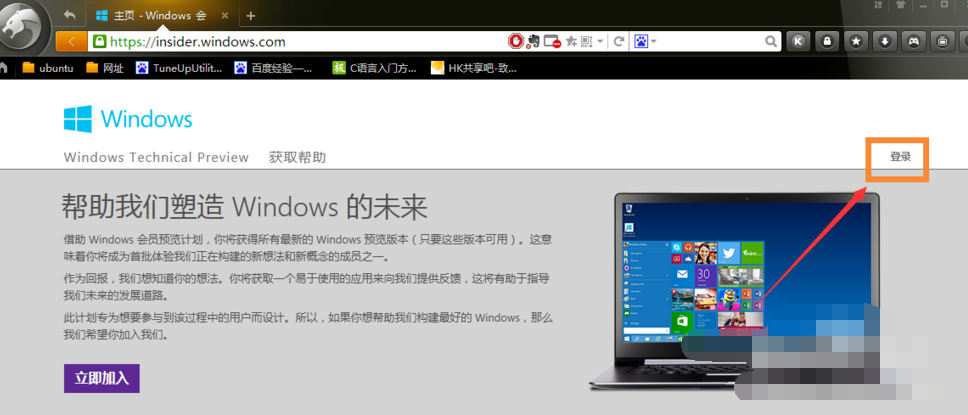
升级win10教程系统软件图解1
2、点击“立即加入”,加入微软预览版的试用。
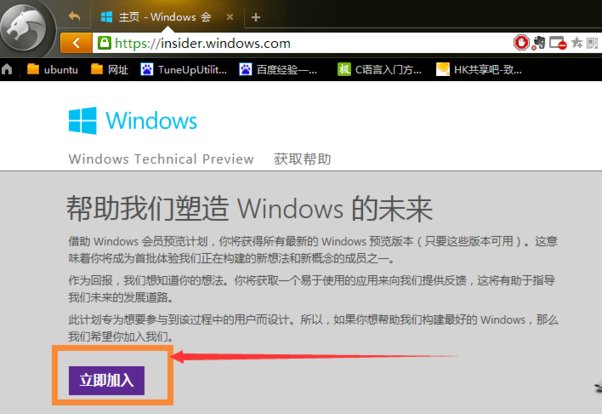
怎么升级win10系统软件图解2
3、点击“我接受”。
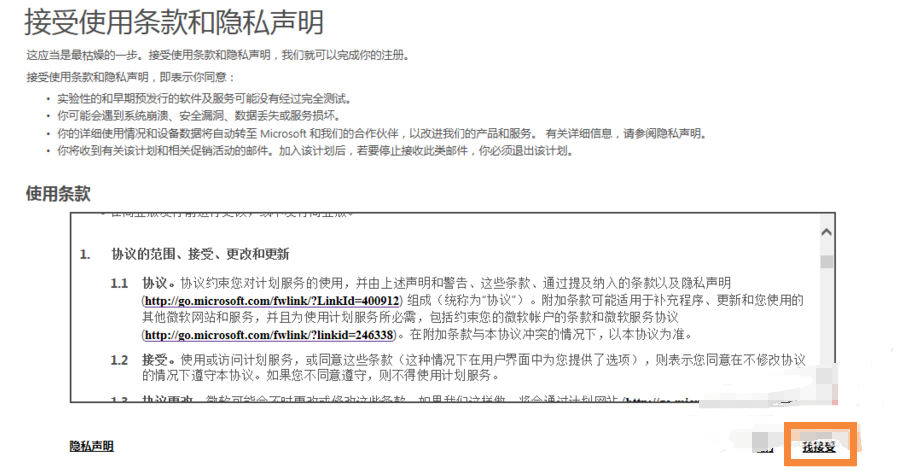
win10系统软件图解3
4、然后点击“安装Technical Preview”。
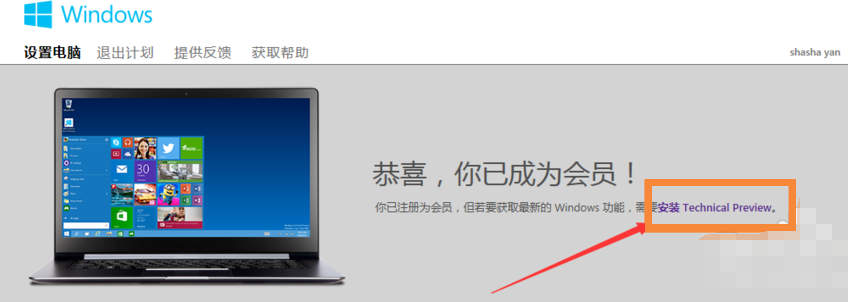
升级win10教程系统软件图解4
5、点击“获取升级”
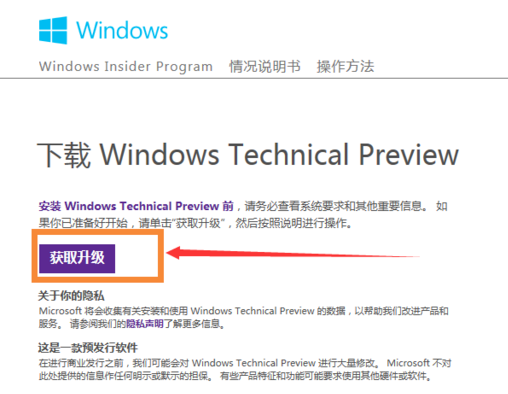
win10系统软件图解5
6、下载好升级部件以后,打开运行,出现提示点击重启。
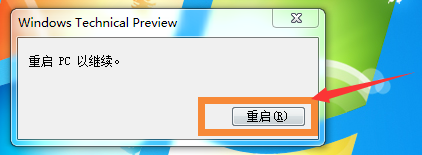
win10系统软件图解6
7、弹出Windows Update,点击“检测更新”。
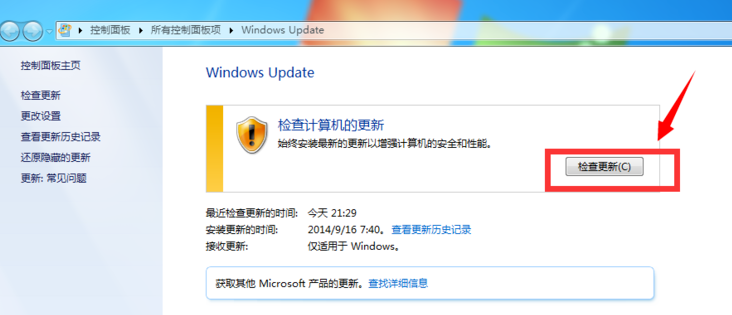
怎么升级win10系统软件图解7
8、点击“安装”。
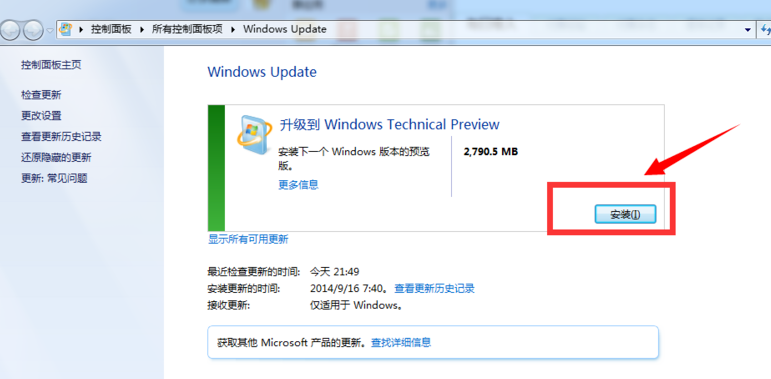
升级win10系统软件图解8
9、点击“立即重新启动”。
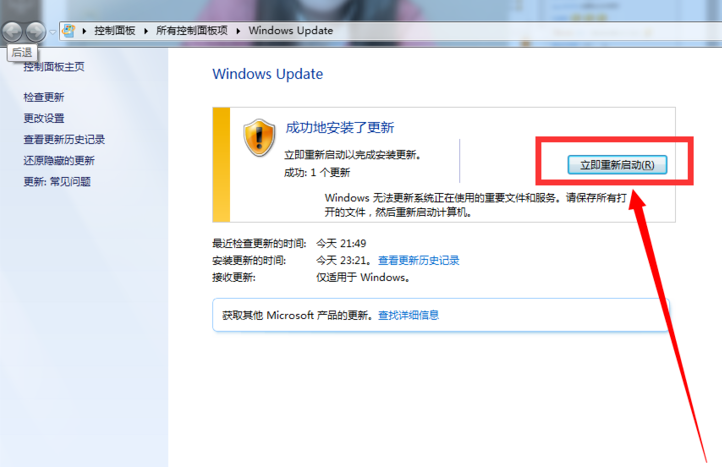
升级win10教程系统软件图解9
10、等待系统的下载安装,接下来就和一般的安装系统的方法一样了,可以根据向导提示进行操作
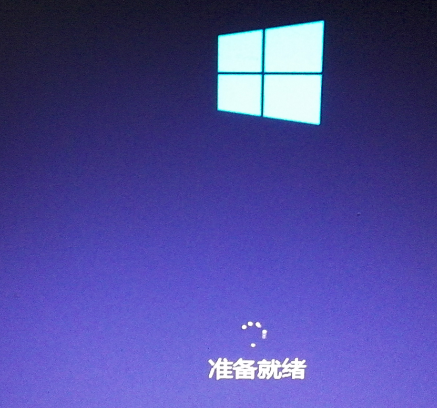
怎么升级win10系统软件图解10